证件照在我们的职业生涯的关键节点是经常会用到的,比如毕业入职、人事档案建立、升迁履历、执业资格考试和领证等,这些重要的证件照往往要求使用正装照,有时候手头没有合适的衣服,或者原先的证件照背景色不符合要求,就需要我们想办法处理了。随着科技的发展,现在我们可以通过手机应用来轻松完成证件照的拍摄、换底色、换装等一系列操作。今天,我们就来介绍如何借助手机工具快速完成证件照的制作,并且将普通衣服秒变正装有领西服或衬衫的方法。

首先,我们需要准备一张清晰的个人照片。无论是自拍还是他人拍摄,确保照片的光线均匀,背景简单,且人物表情自然。为了换装效果更好,请注意:
1、尽量露出脖子,避免脖子被厚重复杂的衣领遮挡;

2、女士如果是长发建议盘起,或者披在肩膀前,这样可以避免换装的时候把头发裁掉。

3、拍照姿态端正,挺胸抬头,直视前方,这样更换正装后气质更佳。

接下来,我们需要更换证件照的底色和服装。在"报名电子照助手"中,我们可以选择不同的底色,如常见的白色、蓝色或红色,以及档案照所需的渐变蓝白、渐变灰白背景。
首先,打开手机微信客户端应用,找到【报名电子照助手】
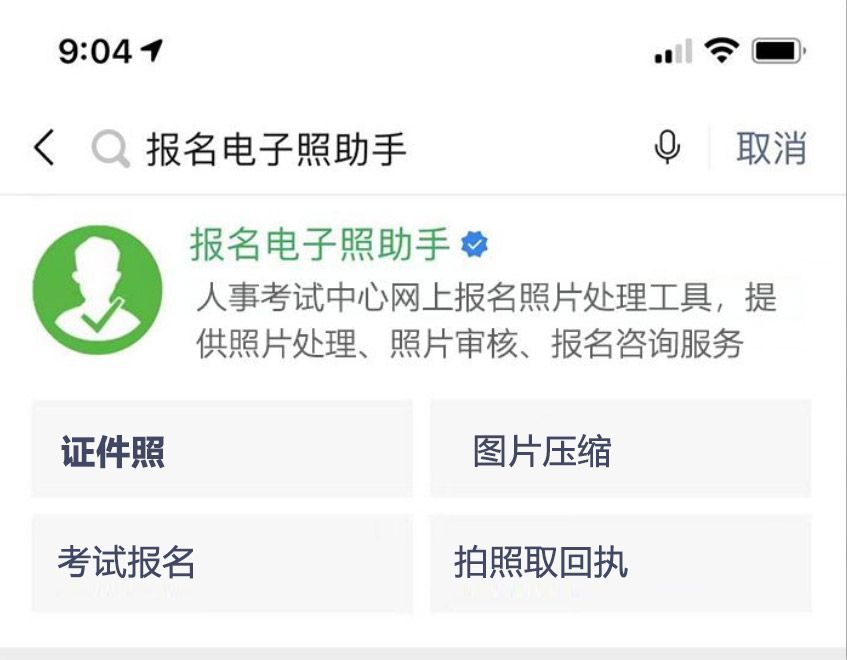
然后,进入【证件照】功能,第一步先选择照片尺寸及背景颜色:
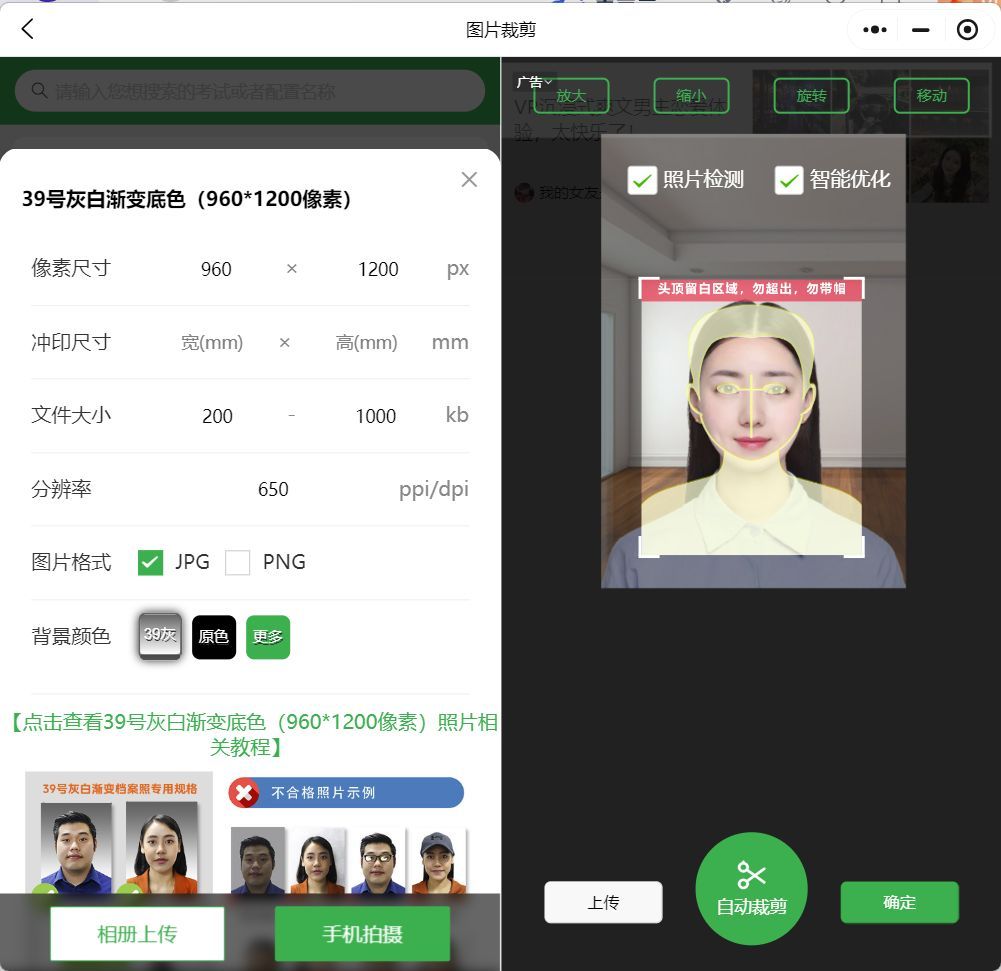
这里我们选择灰白渐变色,这是一种常用于档案证件照的背景色,然后进入下一步,手机相机拍摄或从相册上传一张免冠照片。
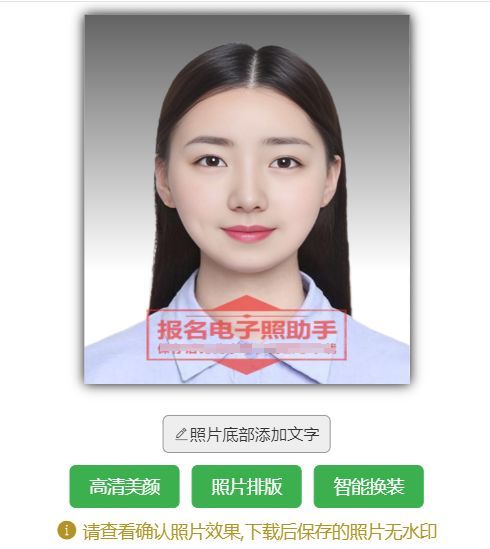
此外,为了满足某些场合对着装的要求,我们可能需要将日常服装更换为正装。"报名电子照助手"提供了多种颜色和款式的有领衣服。用户只需选择心仪的服装样式,应用便能自动将服装"穿"在人物身上,几乎看不出是后期添加的。这一功能极大地方便了那些没有合适服装的用户。
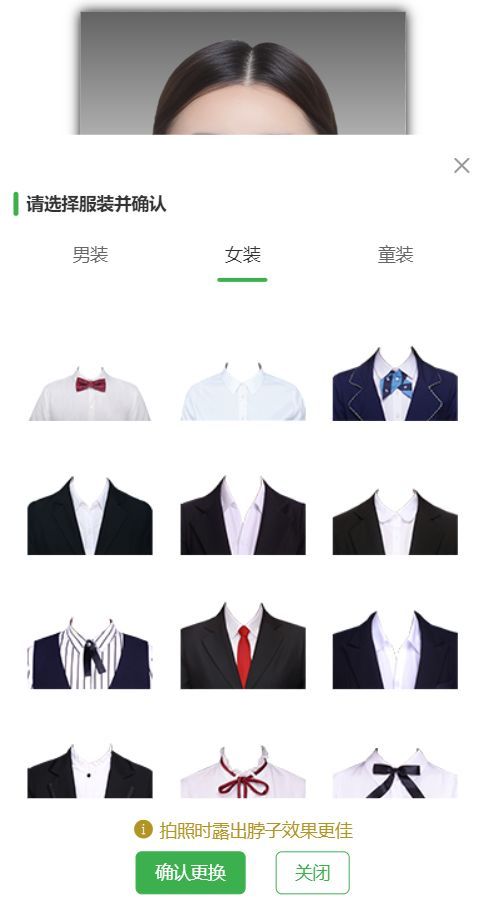
最后,为了确保证件照符合各种官方要求,我们可能还需要对照片进行压缩和尺寸调整。用户可以根据需要选择不同的压缩比例,同时保证照片的清晰度。
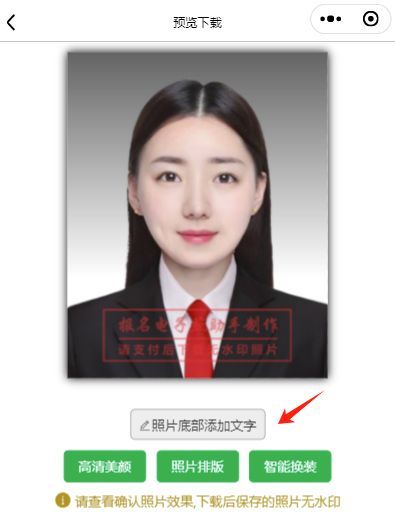
换装后的照片:

总结来说,通过抠图、换底色、换装和压缩等功能,就轻松制作出符合要求的证件照。无论是在家、在办公室还是在路上,只要有手机,就能随时拍出满意的证件照。下次需要证件照时不妨试试。